如何在word2019中添加注释?Word2019注释教程
软件名称:office 2019专业版增强版激活版v19.0(附带离线安装包的安装激活教程)软件大小:11.4MB更新时间:2018-08-24立即下载并使用word编辑文档。文档中的一些内容需要注释。如何添加它们?很简单,我们来看看。

Word2019注释教程。
让我们打开一个word文档。
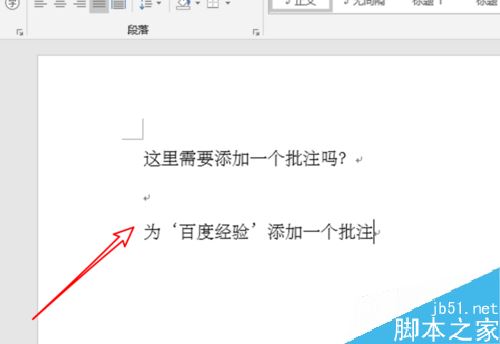
选择要注释的文本,然后右键单击。
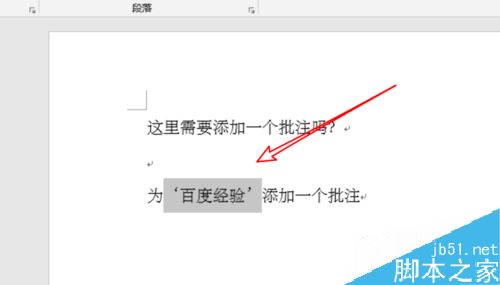
在右键菜单的底部,有一个“新注释”选项。点击它。
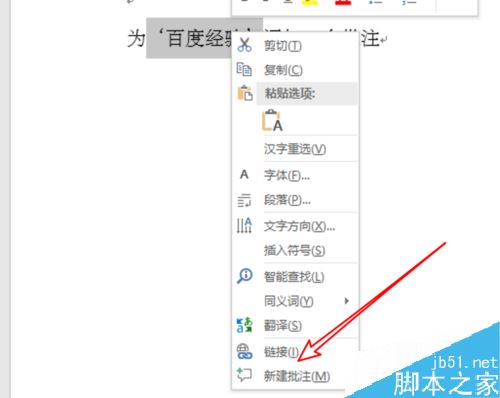
点击后可以添加评论,可以在这里输入评论的具体内容。
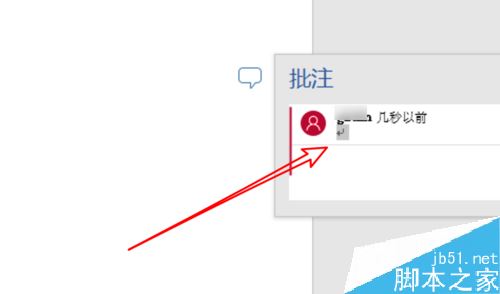
显示注释时,新添加的注释将显示在右侧。
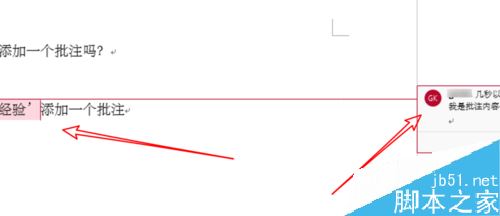
如果不显示注释,注释将只显示一个图标。
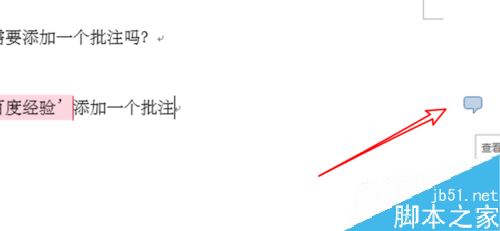
单击此图标显示注释的内容。
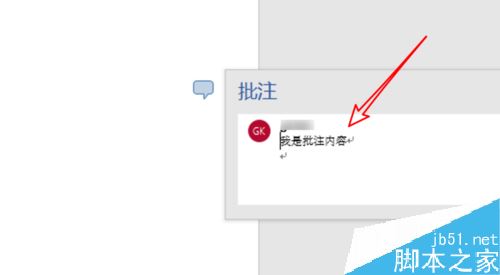
推荐阅读:
word 2019中如何设置自动存稿时间?
Word 2019全文如何翻译?Word 2019全文翻译教程。
word 2019中如何设置列和分割线?Word 2019列和分割线设置方法。
以上就是本文的全部内容,希望对大家有所帮助。有其他问题可以留言交流。请继续关注!
版权声明:如何在word2019中添加注释?Word2019注释教程是由宝哥软件园云端程序自动收集整理而来。如果本文侵犯了你的权益,请联系本站底部QQ或者邮箱删除。

















